1、進入安全模式
2、讓我們從最重要的一步開始,確定您的系統有什么問題。您決定將電腦重置為默認值,但該過程失敗了,現在您甚至無法停止重啟、訪問BIOS或其他任何操作。在這里干嗎?所以,
3、查看您的系統是否已經完全消失或者您可以修復它的最佳方式是進入安全模式。
 (資料圖片僅供參考)
(資料圖片僅供參考)
4、以下是如何在Windows S10中強制進入安全模式:
5、-在啟動過程中,當出現Windows徽標時,按住電源按鈕,直到電腦關閉。
6、-打開電腦,重復此過程3次。第四次啟動電腦時,應該會出現“高級恢復”菜單。
7、-選擇故障排除。
8、-選擇高級選項,然后選擇啟動設置。
9、-單擊重啟。
10、-從列表中選擇安全模式。
11、當你到達那里,如果系統不能啟動到安全模式,我們建議你去最后一步。另外,盡量備份你的數據。但是,如果系統可以引導至安全模式,則在重新安裝之前仍可以執行某些操作。所以轉到第2步。
12、禁用自動重啟并運行SFC。
13、因為系統有明顯的嚴重問題,PC不會停止重啟,因為這是常用的措施之一。如果系統無法按預期加載,它將重新啟動您的電腦,直到它被修復。但是,您可以禁用此選項,防止它立即重新啟動。
14、這將減緩啟動過程,以便您可以輕松地訪問其他一些選項。
15、以下是在Windows10中禁用自動重新啟動的方法:
16、--在“安全”模式下,在“搜索”欄中鍵入“高級”,然后打開“查看高級系統設置”。
17、--在“啟動和恢復”部分下,打開“設置”。
18、--取消選中“自動重啟”框并確認更改。
19、-我們建議的另一個步驟是運行系統文件檢查器。 這應解決可能導致系統崩潰的問題。 它是解決系統文件損壞的首選工具。 請按照以下步驟運行SFC:
20、--以管理員身份打開命令提示符。
21、--在命令行中,鍵入sfc/scannow并按Enter鍵。
22、--等待掃描完成并重新啟動PC。
23、希望它會像它應該的那樣開始。
24、修復啟動
25、重置失敗可能帶來各種各樣的事情。 從理論上講,它類似于干凈的重新安裝,主要區別在于您可以保留數據。 但是,在此過程中,此恢復選項可能會破壞Windows shell的一些主要功能。 例如,
26、引導加載程序就是其中之一。
27、您需要消除這種可能性,從高級菜單運行啟動修復工具。 這應該修復啟動并允許您的Windows 10像以前一樣無縫加載。 此外,如果失敗,您可以使用一些命令訪問命令行并修復引導加載程序。
28、請務必按照以下說明操作:
29、--像步驟2一樣強行關閉PC3次。
30、--單擊“疑難解答”。
31、--選擇高級選項。
32、--然后單擊“啟動修復”并等待診斷工具修復引導扇區。
33、使用可引導驅動器進行手動修復
34、我們嘗試提供一些不需要安裝介質的解決方案。 但是,如果您仍然卡住,我們建議您下載Media Creation Tool并創建可啟動系統驅動器。
35、 您可以使用DVD(帶ISO)或USB閃存棒(6 GB空間)來創建Windows 10安裝媒體。
36、成功創建驅動器后,即可開始系統修復過程。 這有助于一些用戶,他們能夠修復因重置失敗而損壞的內容。
37、這是做什么的:
38、--在備用PC上創建可引導的驅動器。
39、--插入USB或插入DVD并重新啟動PC。
40、--輸入BIOS設置并將USB設置為主引導設備。
41、--加載Windows 10文件后,單擊底部的“修復計算機”。
42、--打開疑難解答》高級選項》命令提示符。
43、--在命令行中,鍵入以下命令,然后在每個命令后按Enter鍵:
44、BOOTREC /FIXMBR
45、BOOTREC /FIXBOOT
46、--最后,鍵入BOOTREC/RebuildBcd并按Enter鍵。
47、--之后,應修復引導順序,并且不再出現引導循環。
48、--格式化所有內容并重新安裝Windows 10。
49、最后,如果之前的步驟都沒有取得豐碩成果,那么執行干凈的重新安裝是我們建議的最后一步。
本文到此結束,希望對大家有所幫助。
關鍵詞:
責任編輯:Rex_27